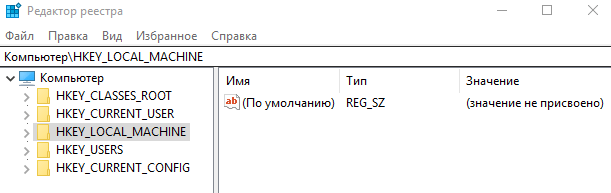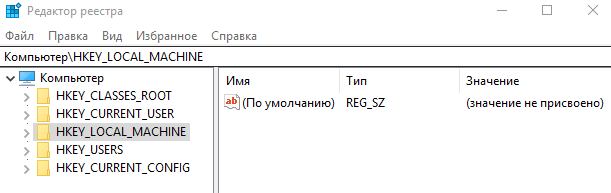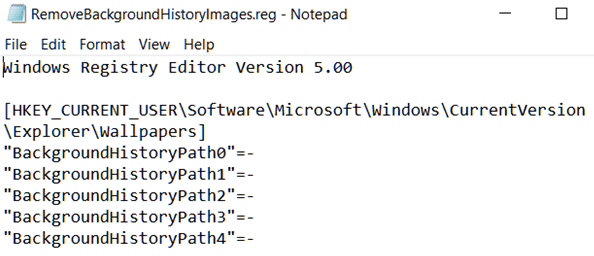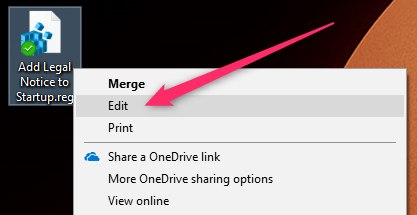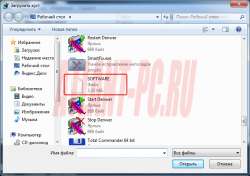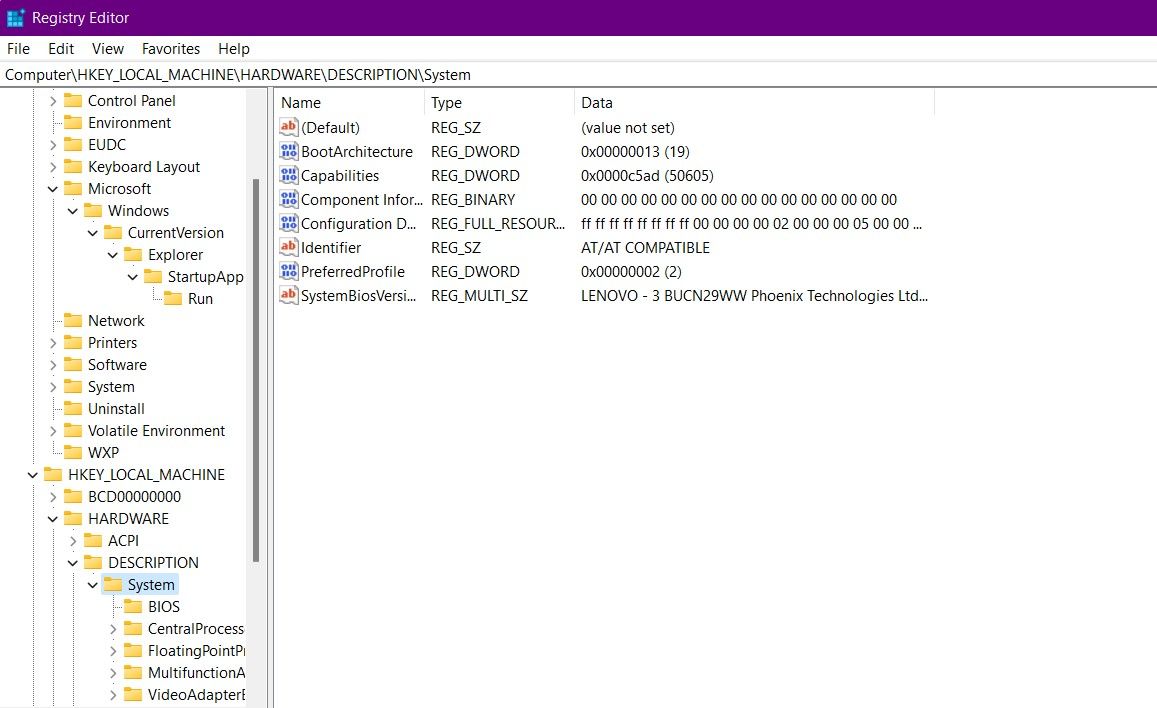Чем открыть файлы реестра
Для нужен файл с расширением REG – как его запустить
Что такое реестр Windows
Реестр Windows представляет собой иерархическую базу данных, где хранятся параметры конфигурации системы и многих приложений. Вы можете получить доступ к реестру через приложение редактора реестра в Windows.
Его интерфейс разделен на список ключей (папок) слева и значения справа. Навигация по нему очень похожа на просмотр файлов с помощью File Explorer. Выберите ключ слева, и вы увидите значения, которые содержит ключ справа.
Реестр имеет сложный набор ключей и значений, которых десятки тысяч, поэтому простой переход от ключа к ключу не особенно полезен. Скорее всего, Вы будете использовать редактор реестра, чтобы реализовать трюк с системой, который хотели бы попробовать. За эти годы мы опубликовали много таких.
Что такое файл REG
Вы можете вручную внести изменения в реестр, экспортировать эти изменения, немного очистить файл, а затем поделиться файлом с другими. Затем они могут просто дважды щелкнуть файл, чтобы внести те же изменения в свой собственный реестр.
Как открыть файл REG
При открытии файлов REG существует серьезный риск, если вы не знаете, откуда он происходит. Поскольку эти файлы могут изменять и удалять важную информацию, слепое открытие может сделать вашу систему нестабильной или даже неработоспособной. При этом вам может потребоваться предварительная резервная копия реестра (и вашего компьютера!).
Если вы хотите применить REG-файл к своему реестру, всё, что вам нужно сделать, это дважды щелкнуть файл. Вам будет предложено предоставить разрешение для Windows на изменение реестра.
Если вы хотите увидеть, что содержит файл REG (или даже изменить его самостоятельно), вам нужен только текстовый редактор, например «Блокнот» или «Notepad++».
Щелкните правой кнопкой мыши любой файл REG и выберите команду «Изменить», чтобы открыть файл в текстовом редакторе по умолчанию.
Если вы хотите использовать нестандартный текстовый редактор, щелкните его правой кнопкой мыши и выберите команду «Открыть с помощью».
Файл откроется в текстовом редакторе, где вы сможете читать, редактировать или удалять любые строки из файла перед слиянием его с вашим реестром.
Как просматривать файлы реестра без импорта в Windows 10
Использование файлов реестра и редактора реестра – дело не из легких. Видеть сложные пути в реестре и изменять значения файлов может показаться странным для обычного пользователя. Но те, кто знает, что они делают, чувствуют себя довольно комфортно в этой среде.
Чтобы получить доступ к файлам реестра, вам нужно открыть редактор реестра и пройти разными путями. Это может занять много времени, особенно если у вас есть много записей, чтобы нажать на. Но, если у вас уже есть файл реестра, сохраненный на вашем компьютере, доступ к нему будет намного проще.
Итак, в этой статье мы покажем вам, как получить доступ к файлам реестра в Windows 10 и как экспортировать их непосредственно из редактора реестра.
Как читать файлы реестра без импорта в Windows 10
Если вы только что загрузили некоторые настройки реестра или у вас есть резервная копия реестра, вы можете получить к нему доступ из того места, где вы сохранили его. Тем не менее, вы не можете просто открыть файл реестра, чтобы увидеть подробную информацию о нем. Если вы сделаете это, файл будет автоматически добавлен в ваш реестр, и вам придется воспользоваться редактором реестра, чтобы проверить его.
Поскольку это не цель, нам придется искать другой способ просмотра подробностей о файлах реестра в Windows. Для простоты скажем, что файлы реестра – это просто текстовые файлы с другим расширением. Очевидно, что если вы хотите увидеть, что содержит файл реестра, вам просто нужно открыть его в любом текстовом редакторе, и в этом вся философия.
Если вы не уверены, как это сделать, просто следуйте этим инструкциям:
Итак, после этого ваш файл реестра появится в Блокноте, и вы сможете увидеть, что он содержит, и отредактировать его.
Мы также должны предупредить вас, что вы должны быть очень осторожны, потому что выполнение файла реестра автоматически добавит его в реестр. Если вы не знаете, что делаете, вы можете испортить вашу систему.
Как сохранить файлы реестра в Windows 10
Теперь, когда мы знаем, как получить доступ к файлам реестра в Windows 10, давайте посмотрим, как мы можем сохранить их на нашем компьютере непосредственно из редактора реестра. Если вы сохраните файл реестра, у вас будет под рукой его путь, потому что вы всегда можете получить к нему доступ, используя метод, описанный выше.
Вот именно то, что вам нужно сделать, чтобы сохранить файлы реестра в Windows 10:
Итак, ваш файл реестра теперь сохранен, и вы можете легко получить к нему доступ, перенести его на другой компьютер и многое другое.
Как мы упоминали выше, это отличный способ сохранить пути к реестру. Начиная с третьего крупного обновления для Windows 10 (запланированного на апрель 2017 года), вы сможете использовать панель поиска в редакторе реестра, чтобы упростить доступ к путям реестра. Все, что вам нужно сделать, это проверить путь из файла реестра, скопировать его в строку поиска редактора реестра, и вы автоматически попадете на него. Мы, конечно, думаем, что это проще, чем просматривать каждый файл реестра в отдельности.
Это должно быть все для нашей статьи о доступе к файлам реестра в Windows 10. Если у вас есть какие-либо комментарии, вопросы или предложения, не стесняйтесь сообщить нам в комментариях ниже.
Как достать информацию из реестра другого пк или же из папки windows.old
Решение данной задачи достаточно простое.
Для начала нужно скопировать реестр из которого нужно достать информацию.
Реестр лежит в папке C:\windows\system32\config.
И состоит из 5 файлов в которые содержат отдельные разделы реестра.
Таблица соответствия куста реестра и путь к файлу.
Путь к кусту в системном реестре
HKEY_LOCAL_MACHINE\BCD00000000
HKEY_LOCAL_MACHINE\COMPONENTS
HKEY_LOCAL_MACHINE\SYSTEM
HKEY_LOCAL_MACHINE\SAM
HKEY_LOCAL_MACHINE\SECURITY
HKEY_LOCAL_MACHINE\SOFTWARE
HKEY_LOCAL_MACHINE\HARDWARE
HKEY_USERS\
HKEY_USERS\
HKEY_USERS\
HKEY_USERS\_Classes
HKEY_USERS\.DEFAULT
Путь к файлу самого куста
\Boot\BCD
%SystemRoot%\System32\Config\Components
%SystemRoot%\System32\Config\System
%SystemRoot%\System32\Config\Sam
%SystemRoot%\System32\Config\Security
%SystemRoot%\System32\Config\Software
Изменяемый куст (Volatile hive)
%SystemRoot%\ServiceProfiles\LocalService\Ntuser.dat
%SystemRoot%\ServiceProfiles\NetworkService\NtUser.dat
\Users\\Ntuser.dat
\Users\\AppData\Local\Microsoft\Windows\Usrclass.dat
%SystemRoot%\System32\Config\Default
Начнем работать с удаленным реестром.
Для начало нужно запустить редактор реестра для этого.
В открывшемся окне вводим regedit.
В открывшемся редакторе реестра выбираем любой раздел (HKEY_LOCAL_MACHINE, например);
В открывшемся окне выбираем необходимый файл (software, например)
Окно которое откроется введите имя раздела, например 1_SOFTWARE или любое другое;
В разделе HKEY_LOCAL_MACHINE появится подраздел 1_SOFTWARE, в данном кусте реестра находиться информация о всем софте который был установлен.
Далее ищем все кусты реестра которые интересуют и экспортируем их в reg файл. через специальную команду.
После того как все нужные параметры сохранены нужно выгрузить ветку 1_SOFTWARE.
Редактор реестра можно закрыть.
Далее нужно открыть экспортируемый блокнотом и удалить все приставки 1_ чтобы вышло SOFTWARE.
не забудь сохранить к себе на стену в соц сети
Редактирование реестр другой системы (с другого диска)
Редактирование реестр другой системы (с другого диска)
В этой заметке рассмотрим способ редактирования реестра другой операционной системы (с другого диска?). Обычно это необходимо делать, когда запустить другую ОС не получается из-за “неисправностей” реестра. То есть подключили чужой винчестер к своему компьютеру и нужно посмотреть реестр на чужом винчестере.
Зачем?
Последнее время к редактированию реестра другой операционной системы прибегают для поиска вирусных баннеров и удаления их из автозагрузки. Хотя бывают и другие причины.
Начнём
Первым делом давайте запустим свой реестр, текущей ОС. Для этого нажмаем комбинация Win+R и в появившемся окне вводи regedit, далее нажимаем кнопку “Ок” и можем лицезреть перед собой редактор реестра Windows.
Теперь, в открывшийся редактор реестра. Тут имя говорит само за себя – “Редактор”, т.е. нам необходимо подгрузить в этот редактор файлы необходимого нам реестра. Для этого в левой части окна выбираем раздел HKEY_LOCAL_MACHINE или HKEY_USERS. Почему эти? Потому что только ветки этих разделов можно будет добавить в редактор.
Где хранится реестр?
Файлы реестра хранятся в следующей папке:
Естественно, у вас Windows может хранится и в другой папке.
В ней вы можете найти следующие файлы (без расширения):
Собственно каждый файл имеет имя соответствующей ветки реестра.
Открываем реестр другой системы (Загружаем куст)
Итак, где хранятся файлы реестра мы теперь знаем. В какие разделы редактора реестра их можно подгрузить тоже знаем. Теперь приступим к подключению.
Выбираем один из вышеописанных разделов (см. под заголовком Начнём), далее нажимаем на пункт главного меню “Файл – Загрузить куст…”. После этого вам будет предложено указать путь до файла реестра (где их найти читайте выше), как найдёте нужный файл нажимайте “Открыть” и перед вами появиться окно с просьбой ввести имя новой ветки, т.е. имя, под которым ветка будет отображаться в реестре.
Если всё прошло успешно, то новая ветка успешно появится в ранее выбранном разделе. И всё, можете редактировать только что добавленную ветку.
После внесения необходимых изменений желательно удалить убрать её
из реестра (хотя после закрытия редактора, она и так автоматически уберётся). А удаляется она не кнопкой Delete или через контекстное меню – Удалить, а так же, как и добавляется: Выбираем нужную ветку и там же в меню “Файл” выбираем пункт “Выгрузить куст…“.
Восстановление реестра
Если же вдруг реестр оказался повреждён и надо его восстановить, то знайте, в Windows хранятся резервные копии реестра.
В Windows 7 вы их найдёте вот тут:
Как безопасно открыть файл Windows REG
Если вы когда-либо имели удовольствие возиться со своим ПК, то вы наверняка сталкивались с реестром Windows. Возможно, вы использовали его только для настройки некоторых параметров, но в реестре Windows хранится некоторая наиболее важная информация, необходимая для правильной работы Windows.
Внесение изменений в реестр Windows часто является простым способом решить раздражающую проблему. Если не сделать это аккуратно, изменения в реестре могут иметь серьезные последствия для вашего компьютера. Сегодня мы собираемся помочь вам понять, что такое файл реестра Windows и как его безопасно открыть.
Что такое реестр Windows?
Каждому программному обеспечению необходим набор параметров конфигурации, которые позволят ему правильно работать. Реестр Windows — это набор основных параметров конфигурации, которые позволяют операционным системам Windows безупречно работать с операционными системами Windows. Он также содержит важную информацию и настройки для периферийных устройств, компонентов оборудования, программного обеспечения и многого другого.
Всякий раз, когда вы устанавливаете новую программу, Windows необходимо сохранять важные данные, которые помогают операционной системе лучше их понимать. Эта информация включает в себя, где расположена программа, как она взаимодействует с ядром и аппаратными устройствами, а также другие показатели. Файл REG — это исполняемый файл, который может вносить изменения в реестр Windows.
Связанный: настройки реестра Windows 10 для улучшения и разблокировки функций
Вы можете получить доступ к реестру Windows через редактор реестра (откройте диалоговое окно «Выполнить» и найдите regedit.exe). Сами файлы реестра разбросаны по различным файлам базы данных в каталоге установки на жестком диске. Редактор реестра объединяет их дружелюбно и организованно.
Потенциальные опасности файла REG
Как вы, вероятно, заметили, неправильные и злонамеренные изменения в реестре Windows могут значительно повлиять на ваш компьютер и даже привести к потере важных данных. Если вы запускаете файл REG из ненадежного источника со злым умыслом, все может запутаться. Неправильные изменения в реестре Windows могут привести к неожиданным сбоям в работе программ.
Как убедиться в безопасности файла REG
Чтобы избежать потенциальных вредоносных программ, вы должны просканировать REG-файл на наличие вредоносных программ перед добавлением его в реестр. Вы можете сделать это с помощью антишпионского или вредоносного ПО. Авторы шпионского ПО обычно нацелены на реестр Windows для проведения злонамеренных атак.
Если вам нужно загрузить файл REG, мы настоятельно рекомендуем убедиться, что источник надежен и ему доверяют другие пользователи. Вы также можете загрузить один и тот же файл REG из разных источников и сравнить их содержимое, чтобы снизить риск заражения вредоносным ПО. В следующем разделе мы объясним, как понимать файл REG.
Перед внесением изменений всегда рекомендуется создать резервную копию реестра Windows. Если вы столкнетесь с какой-либо неожиданной проблемой, вы всегда можете восстановить реестр Windows и отменить изменения.
Чтобы создать резервную копию реестра Windows:
Найдите в меню «Пуск» файл regedit.exe и выберите «Лучшее совпадение». При появлении запроса предоставьте доступ администратора.
Найдите раздел реестра / папку, резервную копию которой вы хотите создать, и нажмите «Файл»> «Экспорт».
Выберите место для сохранения и введите имя файла, затем нажмите «Сохранить».
Понимание файла REG
Чтобы проверить содержимое файла REG, щелкните правой кнопкой мыши и выберите «Изменить» или откройте его с помощью Блокнота. После открытия файла в Блокноте будет несколько строк. Строки, начинающиеся с точки с запятой, представляют собой комментарии, объясняющие источник файла REG или его назначение.
Если вы видите что-то вроде HKEY_LOCAL_MACHINE или HKEY_CURRENT_USER, за которым следует путь, это точный ключ реестра, который будет изменен. В строках ниже вы должны увидеть различные параметры ключа, которые изменяет файл REG.
Убедившись, что файл REG безопасен, дважды щелкните его, чтобы добавить в реестр Windows.
Файлы REG могут быть опасными
Реестр Windows очень деликатен, поэтому вы должны быть готовы к любым возможным проблемам. Всегда делайте резервную копию перед изменением реестра Windows и используйте файлы REG только из надежных источников.